Prečo sa nemôžem prihlásiť do služby Steam?
Napriek tomu, že Steam existuje už viac ako 10 rokov, používatelia tohto ihriska majú stále problémy. Jedným z častých problémov je problém s prihlásením sa na účet. Tento problém sa môže vyskytnúť z rôznych dôvodov. Prečítajte si viac informácií o tom, čo robiť s problémom "Nemôžem ísť na Steam".
Ak chcete odpovedať na otázku "Čo robiť, ak to nepôjde na Steam", musíte zistiť príčinu tohto problému. Ako už bolo uvedené, môže to byť niekoľko dôvodov.
obsah
Nedostatok pripojenia na internet
Je zrejmé, že ak internet nefunguje pre vás, nebudete sa do vášho účtu prihlásiť. Tento problém sa zistí v prihlasovacom formulári vo vašom účte po zadaní prihlasovacieho mena a hesla. Aby ste sa uistili, že problém s prihlasovaním Steam súvisí s nečinným internetom, pozrite sa do pravého dolného rohu pracovnej plochy na ikonu internetového pripojenia. Ak sú okolo ikony ďalšie symboly, napríklad žltý trojuholník s výkričníkom, potom to znamená, že máte problémy s internetom.
![]()
V tomto prípade môžete vyskúšať nasledovné: vytiahnite a znova vložte kábel, ktorý sa pripája do siete. Ak to nefunguje, reštartujte počítač. Ak aj potom nemáte internetové pripojenie, zavolajte na podporu poskytovateľa internetových služieb, ktorý vám poskytuje internetové služby. Zamestnanci poskytovateľa by vám mali pomôcť.
Nepracujúce parné servery
Parné servery pravidelne chodia na preventívnu prácu. Počas preventívnej údržby sa používatelia nemôžu prihlásiť do svojho účtu, komunikovať so svojimi priateľmi, prezerať si obchod s parkom, robiť iné veci súvisiace so sieťovými funkciami tohto ihriska. Obvykle tento postup trvá dlhšie ako hodinu. Stačí len počkať, kým sa tieto technické práce nedokončia, a potom budete môcť použiť Steam rovnakým spôsobom ako predtým.
Niekedy sú servery Steam zakázané kvôli prílišnému zaťaženiu. Stane sa to, keď sa objaví nejaká nová populárna hra alebo začne letný alebo zimný predaj. Veľký počet používateľov sa pokúša prihlásiť do účtu Steam, stiahnuť herného klienta, v dôsledku ktorého servery zlyhajú a vypnú. Ustálenie trvá asi pol hodiny. Stačí tiež chvíľku počkať a potom sa pokúste prihlásiť do svojho účtu. Nie je zbytočné sa opýtať svojich priateľov alebo priateľov, ktorí používajú Steam, ako to funguje pre nich. Ak majú tiež problém s pripojením, môžeme s istotou povedať, že je pripojený k Steam serverom. Ak problém nie je so servermi, vyskúšajte ďalší spôsob riešenia.
Poškodené súbory Stim
Možno je celá otázka, že niektoré súbory, ktoré sú zodpovedné za výkon pary, sú poškodené. Tieto súbory musíte odstrániť a Steam ich automaticky obnoví. To často pomáha mnohým používateľom. Ak chcete tieto súbory odstrániť, musíte prejsť do priečinka, kde sa nachádza Steam. Existujú dva spôsoby, ako to urobiť: môžete kliknúť pravým tlačidlom na ikonu Steam a potom vybrať umiestnenie súboru.
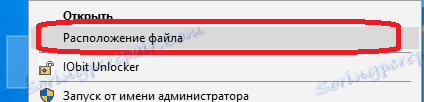
Ďalšou možnosťou je jednoducho prejsť do tejto zložky. Prostredníctvom programu Windows Explorer je potrebné prejsť na nasledujúcu cestu:
C: Program Files (x86) Steam
Tu je zoznam súborov, ktoré môžu spôsobiť problémy pri prihlasovaní do účtu Steam.
ClientRegistry.blob
Steam.dll
Po ich odstránení sa pokúste znovu prihlásiť do svojho účtu. Ak sa všetko ukázalo dobre, vyriešili ste problém s položkou Steam. Odstránené súbory sa obnovia automaticky, takže sa nemôžete báť, že ste niečo poškodili v nastaveniach Steam.
Steam je zablokovaný systémom Windows Firewall alebo antivírusom
Spoločnou príčinou nesprávnej prevádzky programu môže byť zablokovanie systému Windows alebo antivírusového systému firewall (firewall). Ak chcete vyriešiť tento problém, musíte odblokovať potrebné programy. S Stimom sa môže stať ten istý príbeh.
Uvoľnenie v antivírusovom zariadení sa môže líšiť, pretože rôzne antivírusy majú iný vzhľad. Vo všeobecnosti sa odporúča prejsť na záložku spojenú s blokovaním programu. Potom nájdite zoznam Steam v zozname zablokovaných programov a vykonajte odomknutie.
Ak chcete odomknúť systém Steam v bráne firewall systému Windows (nazýva sa to aj brána firewall), postup je zhruba rovnaký. Musíte otvoriť okno pre konfiguráciu zablokovaných programov. Za týmto účelom prejdite na systémové parametre prostredníctvom ponuky Štart systému Windows.

Potom musíte do vyhľadávacieho panela zadať slovo "firewall".
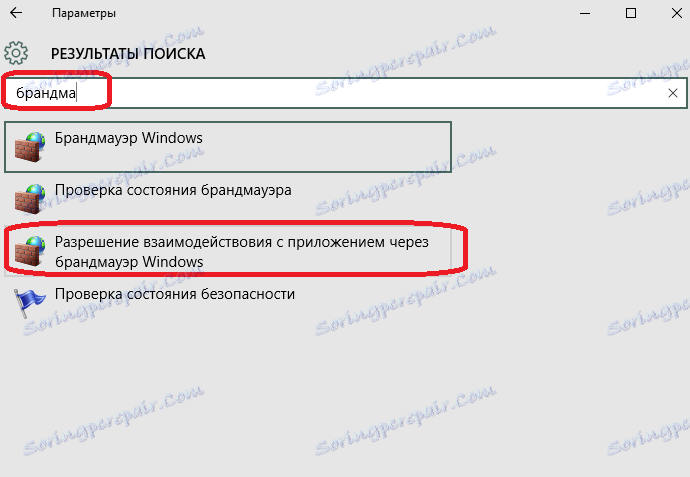
Z ponúkaných možností vyberte položku priradenú k aplikáciám.
Otvorí sa zoznam aplikácií, ktoré spracováva brána Windows Firewall.
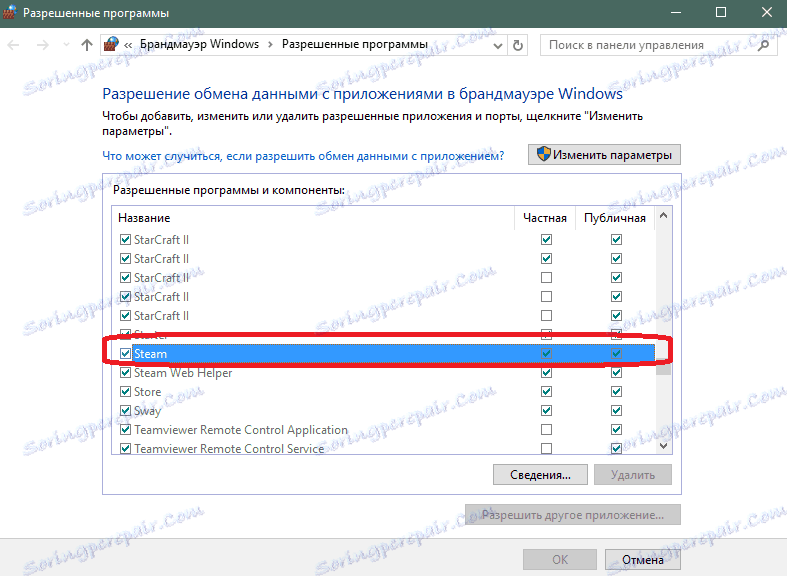
Z tohto zoznamu musíte vybrať položku Steam. Skontrolujte, či sú začiarkavacie polia odomykajúcej aplikácie Steam na príslušnom riadku. Ak sa zobrazia začiarkavacie políčka, znamená to, že dôvod vstupu do klienta Steam nie je pripojený k bráne firewall. Ak šeky nie sú cenné, musíte ich dať. Ak to chcete urobiť, kliknite na tlačidlo na zmenu parametrov a potom začiarknite tieto políčka. Po vykonaní týchto zmien kliknite na tlačidlo "OK" na potvrdenie.
Teraz skúste sa prihlásiť do vášho účtu Steam. Ak sa všetko ukázalo, došlo k problému v antivírose alebo v bráne firewall systému Windows.
Zavesí proces Steam
Ďalším dôvodom, prečo Steam nefunguje, je proces Steam vznášajúci sa. To sa prejavuje nasledovne: keď sa pokúsite spustiť službu Steam, nič sa nemôže stať, alebo Steam sa začne načítavať, ale potom okno so sťahovaním zmizne.
Ak to vidíte pri pokuse o spustenie Steam, skúste zakázať proces Steam klienta pomocou Správcu úloh. To sa deje takto: musíte stlačiť klávesy CTRL + Alt + Odstrániť a potom prejsť na správcu úloh. Ak sa po stlačení týchto tlačidiel neotvorí, vyberte ho zo zoznamu.
V správcovi úloh potrebujete nájsť Steam klienta.
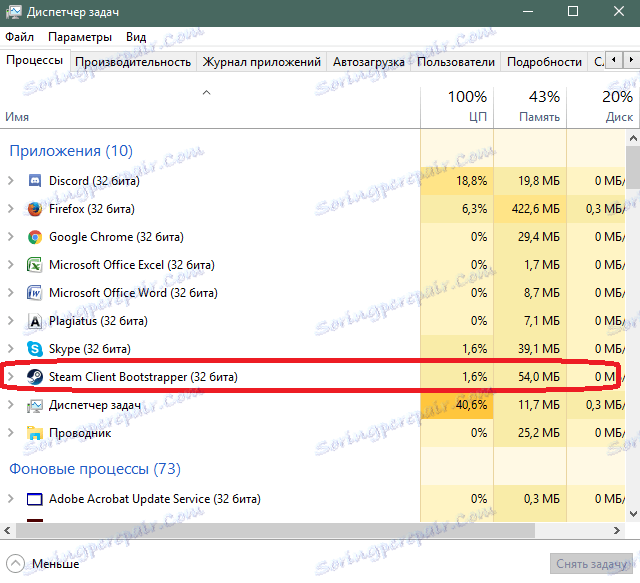
Teraz kliknite na tento riadok pravým tlačidlom myši a vyberte položku "Odstrániť úlohu". V dôsledku tohto procesu bude služba Steam zakázaná a budete sa môcť prihlásiť do svojho účtu. Ak po otvorení správcu úloh ste proces Steam nenašli, potom s najväčšou pravdepodobnosťou problém nie je v ňom. Potom zostane posledná možnosť.
Obnovenie pary
Ak predchádzajúce metódy nepomohli, zostane len úplná re-inštalácia Steam klienta. Ak chcete uložené hry uložiť, musíte ich skopírovať na samostatné miesto na pevnom disku alebo na externé médium. Informácie o tom, ako odstrániť službu Steam, si môžete zachovať hry nainštalované v nej Prečítajte si tu , Po odstránení funkcie Steam je potrebné ju prevziať z oficiálneho webu.
Potom musíte spustiť inštalačný súbor. Informácie o tom, ako nainštalovať program Steam a nastaviť ho ako pôvodné nastavenie, si môžete prečítať v tomto článku , Ak sa dokonca aj po opätovnej inštalácii pary nezačne, stačí kontaktovať technickú podporu. Keďže klient sa nespustí, musíte to urobiť prostredníctvom stránky. Ak to chcete urobiť, prejdite na túto stránku, prihláste sa pomocou svojho prihlasovacieho mena a hesla a potom zvoľte v hornom menu sekciu podpory.
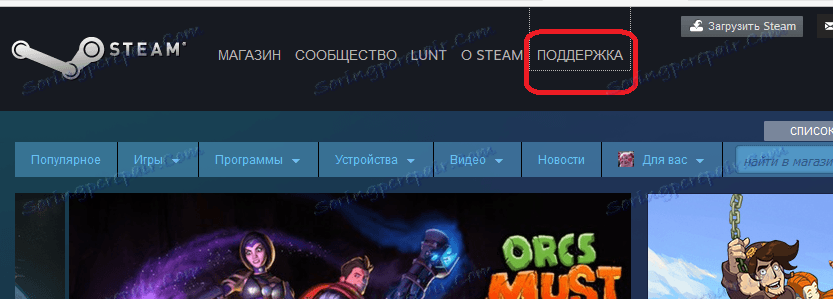
O tom, ako môžete požiadať o technickú podporu pre Steam, môžete Prečítajte si tu , Možno vám s týmto problémom môžu pomôcť pracovníci s parným zariadením.
Teraz viete, čo robiť, ak nechodíte do Steam. Zdieľajte tieto spôsoby riešenia problému so svojimi priateľmi a známymi, ktorí sa tešia takému obľúbenému ihrisku ako vy.
